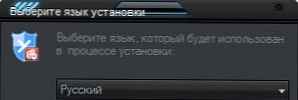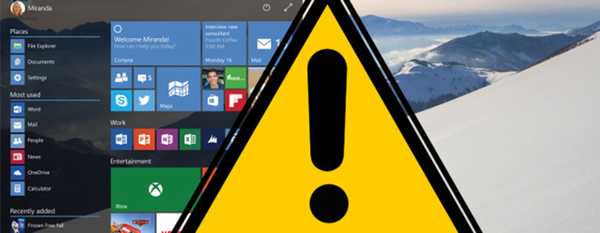- Egy levél. Kérjük, mondja el webhelyén az ingyenes Kaspersky segédprogramokról, például a Kaspersky vírus eltávolító eszközéről vagy a Kaspersky Security Scan programról. Úgy gondolom, hogy érdemelnek figyelmet. Csak arról van szó, hogy vitám merült fel egy barátommal, aki azt mondja, hogy a legjobb vírusvédelmi eszköz, amely számítógépre telepítés nélkül működik, a Dr.Web CureIt. Nem vitatkozom, és gyakran említi ezt a cikkeiben, valójában felismeri és semlegesíti a rosszindulatú programokat, de úgy gondolom, hogy a Kaspersky segédprogramok nem rosszabbak, mint a Dr.Web segédprogramok. A Kaspersky Labnak még egy TDSSKiller.exe nevű segédprogramja is van - felismeri és semlegesíti az olyan rosszindulatú programokat, mint a rootkit. A webhelyén található egy cikk a Kaspersky ingyenes vírusvédelméről, és egyetlen szó sem a fent említett segédprogramokról. Vagy úgy gondolja, hogy nem hatékonyak a vírusok elleni küzdelemben. Max.
- 2. levél Töltöttem le a segédprogramot a Kaspersky-ről, a Kaspersky Security Scan-ről, de kiderült, hogy nem eltávolítja a vírusokat, hanem csupán tájékoztat a veszélyekről és a számítógép biztonsági állapotáról. Nem értem, mi értelme akkor használni. Aláírás nélkül.
- 3. levél Rendszergazda, segítséget nyújt a tanácsadásban. Amikor a számítógépet a Kaspersky TDSSKiller segédprogramjának gyökérkészleteit vizsgálta, gyanús tárgyat talált, az átlagos veszély a Service: sptd. A segédprogram használatára vonatkozó utasítások szerint: másolja a gyanús tárgyat karanténba, majd küldje el a fájlokat a Kaspersky Virus Lab-ra, vagy ellenőrizze a vírusokat a VirusTotal.com webhelyen. Röviden: átmásoltam a gyanús fájlt karanténba, és ellenőrizni akartam a VirusTotal.com webhelyen, de nem találom a karantént, erről nincs információ a programbeállításokban, azt tanácsolják, hogy figyelmesen olvassa el a TDSSKiller program használatára vonatkozó utasításokat a Kaspersky fórumban, de az utasításokban sem található ilyen információ. Aláírás nélkül.
Ingyenes Kaspersky segédprogramok
Ebben a cikkben letöltjük és felhasználjuk a harcban ingyenes Kaspersky segédprogramok - Kaspersky víruseltávolító eszköz, Kaspersky Security Scan és a TDSSKiller rootkit segédprogram. Ismerje meg a Kaspersky mentőlemezt. Hogy működik minden a Kaspersky számára (és működik is), látni fogja magad, és következtetéseket von le.Kétségtelen, hogy érdemes a Kaspersky vírusölő segédprogramot viselni egy USB flash meghajtón, és szükség szerint felhasználni a vírusok elleni küzdelemben. Nem írtam semmit ezekről a segédprogramokról, csak azért, mert egyszerűen nincs elég idejük.
- Webhelyünkön megtalálhatók az összes legjobb víruskereső szkenner áttekintése is. Itt található az antivírus szoftver teljes áttekintése..
- Fontos tudnunk, hogy ez a segédprogram nem nyújt valós idejű védelmet a számítógépének, azaz a Kaspersky víruseltávolító eszköz nem helyettesíti a teljes munkaidős antivírust, hanem csak segíti. A számítógépen futó Kaspersky segédprogramok nem ütköznek az antivírus szoftverrel.
- Nagyon fontos pont. Mindent tudnia kell az Ön által használt összes segédprogramról, hogy a második levélben leírt helyzet ne működjön helyre. A Kaspersky Security Scan segédprogram valójában nem távolítja el a vírusokat, de még mindig használnia kell, és most meglátja, hogyan. Egy barátom számítógépén ellenőrizni fogjuk az ingyenes Kaspersky segédprogramok működését, amikor meglátogatott egy rosszindulatúnak bizonyult webhelyet, két trójait tett magának - a Startup mappába és a Temp ideiglenes fájlok mappába..
Indítsa el a Kaspersky vírus eltávolító eszközt, kezdje el a Kaspersky vírus eltávolító eszközzel, elemezze az összes beállítást, és vizsgálja meg a számítógépen vírusokat. Tehát ugorjon a fenti linkre: http://www.kaspersky.ru/virusscanner, válassza ki a Kaspersky vírus eltávolító eszköz legújabb verzióját,





C: \ Felhasználók \ Felhasználónév \ AppData \ Roaming \ Microsoft \ Windows \ Start menü \ Programok \ Indítás, de a második rosszindulatú programot nem találta meg - amely a Temp ideiglenes fájlok mappájában található
C: \ Users \ Felhasználónév \ AppData \ Local \ Temp. A lemezt (C :) külön kellett átvizsgálnom, és csak akkor, amikor a vírus átvizsgálását találtam.
A biztonsági szintet középen lehet hagyni











Ingyenes Kaspersky Security Scan segédprogram Lépjen a második Kaspersky Security Scan segédprogramra, és ugyanazt a fertőzött számítógépet két vírussal vizsgálja meg: az Indításkor és a Temp ideiglenes fájlok mappában. A Kaspersky Security Scan segédprogram nem távolítja el a vírusokat, de a szkennelés után a számítógép részletes információkat nyújt az operációs rendszer fenyegetéseiről, valamint azok felfedezésének helyéről, a biztonsági résekről és más problémákról. Mindez így néz ki.
Ismét lépjen a http://www.kaspersky.ru/virusscanner oldalra, válassza a Kaspersky Security Scan elemet és kattintson a Letöltés.


A teljes vizsgálat során a segédprogram egy második rosszindulatú programot talált az ideiglenes fájlokban
C: \ Users \ Felhasználónév \ AppData \ Local \ Temp
Egy idő után


Ha a segédprogram rosszindulatú programot talál, akkor megadja a helyét.



Kaspersky Rescue Disk Az operációs rendszernek a segédprogramok elől való ellenőrzésének előnye, hogy az operációs rendszer rosszindulatú programjai nem működnek, mondhatjuk, hogy egyszerűen csak a merevlemezen fekszenek. Válassza a Kaspersky Rescue Disk lehetőséget, és kattintson a letöltés gombra..

Tehát miután a képet egy üres CD-lemezen írtuk, a Kaspersky Rescue Disk lemezről indítottuk számítógépünket. Ismét, ki nem tudja, olvassa el a BIOS-cikket: Indítás lemezről
Ebben az ablakban a letöltés folytatásához meg kell nyomnia a billentyűzet bármelyik gombját.





Kattintson a Kaspersky Rescue Disk elemre a beállítási ablak megnyitásához, itt nincs semmi bonyolult kezelni. A vírusok ellenőrzése érdekében a beállításokon megjelöljük továbbá a C meghajtót: vagy ha az összes meghajtót meg akarjuk adni, de a vizsgálat ebben az esetben nagyon hosszú időt vesz igénybe. Kattintson az Objektumok szkennelése gombra.



És a beépített böngésző segítségével online is léphet Kapcsolódó cikk: Hogyan frissíthetem a Kaspersky Rescue Disk 10 vírusvédelmi adatbázisait a Kaspersky Update Utility 3.0 segítségével
TDSSKiller - védelem a rootkit-ek ellen Nos, megérkezett a TDSSKiller segédprogram, amely segít felderíteni és semlegesíteni a számítógép rootkit-jeit. A gyökérkészlet egy olyan program, amely elrejti a rosszindulatú program jelenlétét az operációs rendszerben; segít a támadónak a feltörött Windows kezelésében, és elrejti a rosszindulatú tevékenységeinek nyomait a pusztító folyamatok és a rootkit elrejtésével. Töltse le a Kaspersky Lab hivatalos oldalán, egyébként ez a link részletes utasításokat tartalmaz a http segédprogram használatához. : //support.kaspersky.ru/5353? el = 88446 Kattintson a TDSSKiller.exe letöltése






Rejtett szolgáltatás - rejtett kulcs a nyilvántartásban;
A blokkolt szolgáltatás elérhetetlen rendszerleíró kulcs;
Rejtett fájl - a lemezen egy rejtett fájl el van rejtve, ha szabványos módon felsorolják;
Zárt fájl - a lemezen lévő fájl nem nyitható meg szokásos módon;
Helyettesített fájl - olvasáskor a hamis fájl tartalma kerül visszaadásra;
Rootkit.Win32.BackBoot.gen - feltételezett fertőzött MBR rendszerindító rekord.
Részletes elemzés céljából a Kaspersky Lab azt javasolja, hogy másolja az észlelt objektumokat karanténba a Másolás karanténba művelet kiválasztásával (a fájl nem kerül törlésre !!!), majd küldje el a fájlokat a Kaspersky Virus Lab-ra vagy a VirusTotal.com szkennelésére. A karantén helye a C meghajtó gyökere: \ TDSSKiller_Quarantine
Nyissa meg a VirusTotal.com webhelyet, majd kattintson a Fájl kiválasztása elemre




1. A Zemana AntiMalware kiváló megoldás a számítógép védelmére az összes típusú malware ellen!
2. Milyen típusú kártevők vannak
Címkék a cikkhez: Vírusok